最近有位win11系统用户在使用电脑的过程当中,想要删除英文输入法,但是又不知道应该如何操作,为此非常苦恼,那么win11系统怎么删除英文输入法呢?今天u启动u盘启动制作工具为大家分享win11系统删除英文输入法的操作教程。
Win11删除英文输入法操作方法:
1、通过开始菜单进入“设置”。如图所示:
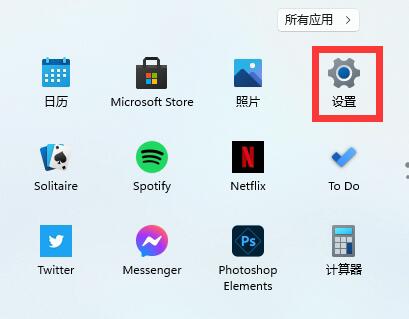
2、选择“Time&Language”。如图所示:
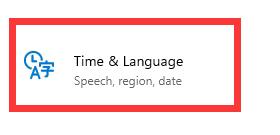
3、进入其中的“语言&区域”,然后点击下方的“Add a keyboard”,就可以添加键盘快捷键了。如图所示:
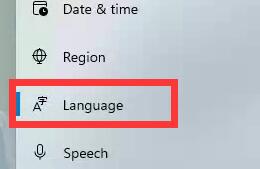
4、点击我们想要的输入法,再点击左下角箭头将它移到最上方。如图所示:
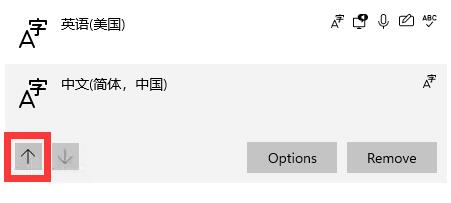
5、选择我们不需要的英文输入法,点击右下角“remove”删除即可。如图所示:
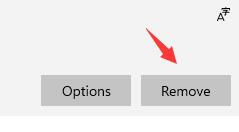
关于win11系统删除英文输入法的操作教程就为用户们详细分享到这里了,如果用户们使用电脑的时候想要删除英文输入法,可以参考以上方法步骤进行操作哦,希望本篇教程能够帮到大家,更多精彩教程请关注u启动官方网站。

